スプレッドシートの数字が魔法のように視覚的な洞察に変わることを願ったことはありませんか?y=mx+bの式をプロットすれば、それが可能です。Excelmaticの成長マネージャーとして、私はこのシンプルかつ強力な手法を毎日使い、トレンドを発見しデータ駆動型の意思決定を行っています。
ビジネスデータにおけるy=mx+bの重要性
手法の前に、なぜこれが重要かを説明します。y=mx+bの式は直線を表し:
- y:結果(売上数など)
- m:変化率(売上の成長速度)
- x:入力(時間など)
- b:開始点
Excelmaticでは、これが以下の用途に最適だとわかっています:
- 将来の売上トレンド予測
- マーケティングキャンンペーンの分析
- 顧客成長パターンの理解
Googleスプレッドシートの準備
まずデータを整理しましょう:
- 新しいGoogleスプレッドシートを開く
- 列Aを「X」(独立変数)とラベル付け
- 列Bを「Y」(計算対象)とラベル付け
プロのヒント:Excelmaticを使えば、AIがデータパターンに基づき最適なXとYの変数を自動提案します。
Y値の簡単な計算方法
ここからが本番です。以下のシシナリオをモデル化するとします:
- 傾き(m)= 2
- Y切片(b)= 1
セルB2に以下を入力:
=2*A2+1
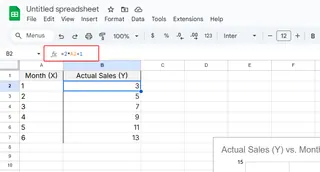
この式を下にドラッグすれば、X値が意味のあるY予測値に変換されます。
線形関係の可視化
データを生き生きとさせましょう:
- 両列を選択
- [挿入] > [グラフ]をクリック
- グラフエディタで「折れ線グラフ」を選択
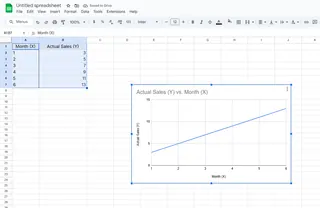
Excelmaticユーザー:当プラットフォームは最適なグラフタイプを自動提案し、過去データに基づいて最適な傾き/切片値も提示します。
よくある落とし穴(と回避方法)
数百ユーザーを支援してきた中で見つけた主なミス:
🔴 数式エラー:=m*A2+bの形式を再確認
🔴 間違ったグラフタイプ:線形関係には折れ線グラフを使用
🔴 傾きの誤解:傾きが急=変化が速い
さらに一歩進んで
基本的な線形モデルを超えたいですか?Excelmaticでは以下が可能です:
- 最適な傾き/切片の自動計算
- 複数線形モデルの並列比較
- 信頼区間付き予測の生成
Googleスプレッドシートだけに留まらない理由
Googleスプレッドシートでも可能ですが、Excelmaticのようなツールはこのプロセスを進化させます:
✅ AIによる傾き提案
✅ 自動エラー検出
✅ ワンクリック可視化
✅ 共同ダッシュボード
線形関係を分析する際は、y=mx+bがスタート地点に過ぎないことを覚えておいてください。適切なツールがあれば、シンプルなスプレッドシートを強力なビジネス洞察に変えられます。
データ分析を強化する準備はできましたか?Excelmaticなら、生の数字から実践的な洞察までを数分で実現できます。AI分析の違いを体感できる無料トライアルを今すぐお試しください!






